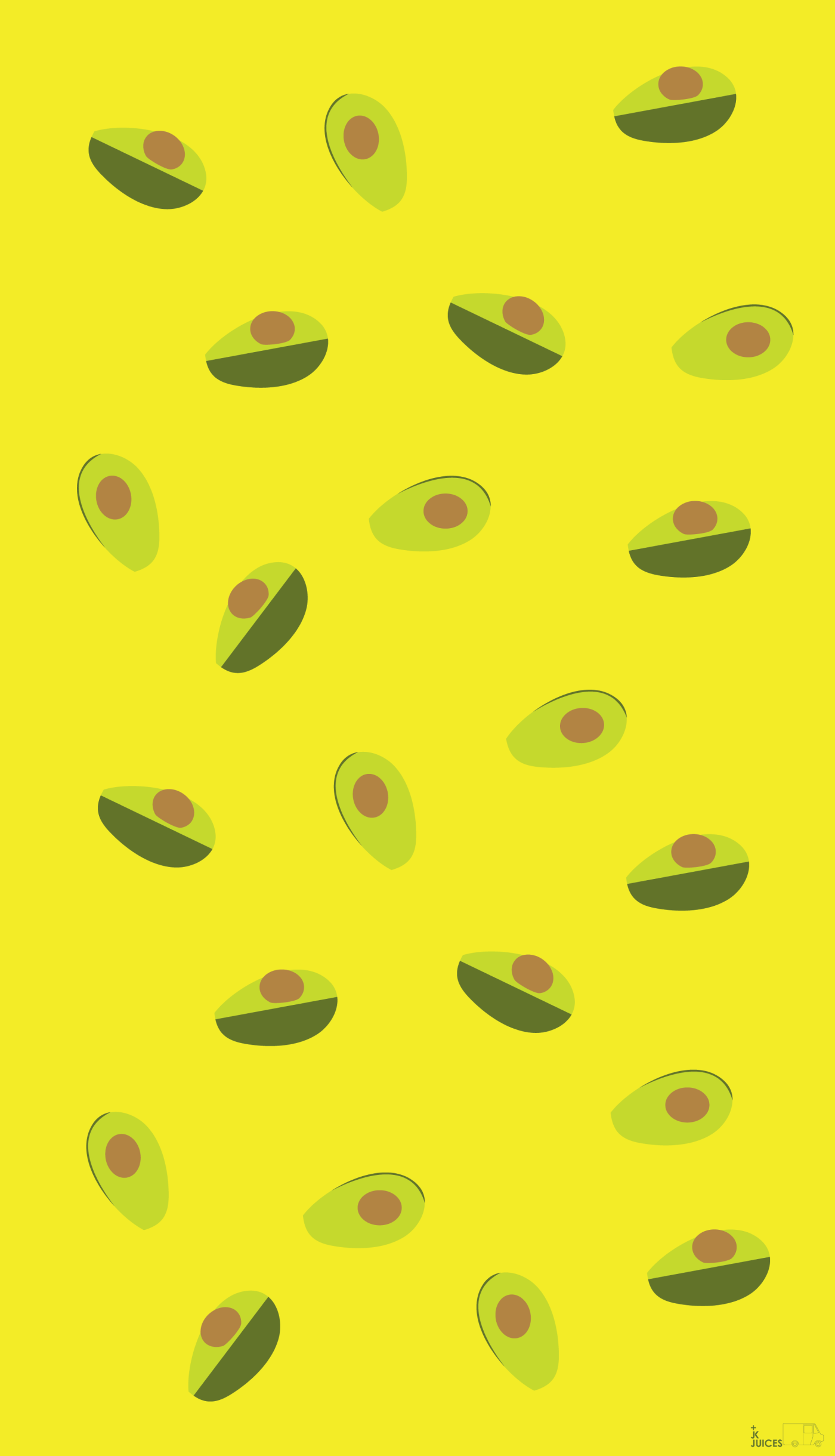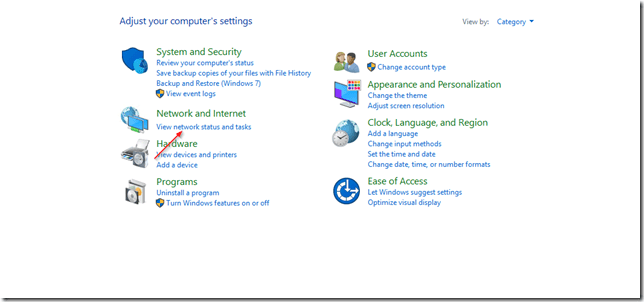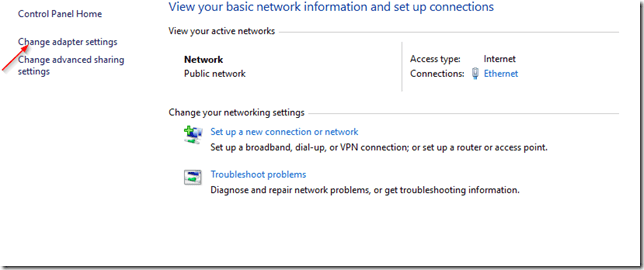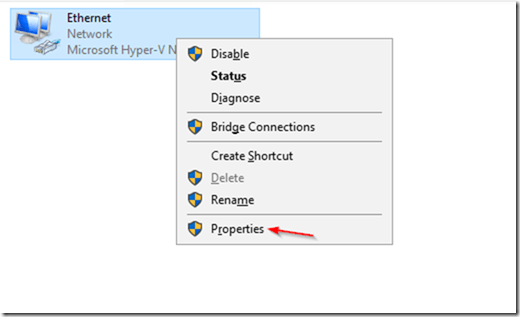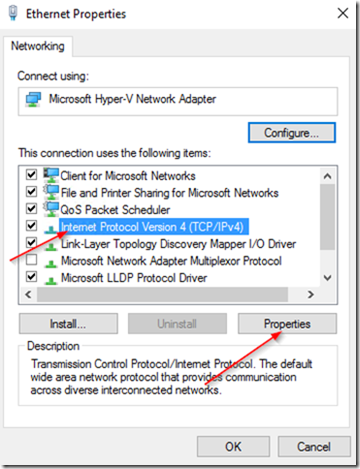Ο Windows Server 2016 είναι ο διάδοχος του λειτουργικού συστήματος διακομιστή Windows Server 2012 της Microsoft. Αρχικά ονομάστηκε Windows Server vNext (προηγουμένως Windows Server Blue), ο Windows Server 2016 αναπτύχθηκε από τη Microsoft με έμφαση στο να βοηθά τις εταιρείες να λειτουργούν και να αναπτύσσονται στη σύγχρονη εποχή του cloud και των κινητών.
Εάν ρυθμίζετε τον Windows Server 2016 ως ελεγκτή τομέα ή πραγματοποιείτε οποιαδήποτε άλλη λειτουργία διακομιστή παραγωγής στο δίκτυο, θα πρέπει να τον ρυθμίσετε με μια στατική διεύθυνση IP . Εδώ είναι ένας γρήγορος οδηγός για το πώς να το κάνετε αυτό.
Σημείωση: Χρειάζεστε έναν λογαριασμό διαχειριστή στο διακομιστή για να ρυθμίσετε τον Windows Server 2016 με στατική διεύθυνση IP.
Συνδεθείτε στον Windows Server 2016 και κάντε κλικ στο κουμπί Έναρξη και, στη συνέχεια, κάντε κλικ στον Πίνακα Ελέγχου :

Συνδεθείτε στον Windows Server 2016 και κάντε κλικ στο κουμπί Έναρξη και, στη συνέχεια, κάντε κλικ στον Πίνακα Ελέγχου
Στη συνέχεια, κάντε κλικ στην επιλογή Προβολή κατάστασης δικτύου και εργασιών στη μικροεφαρμογή Δίκτυο και Διαδίκτυο :
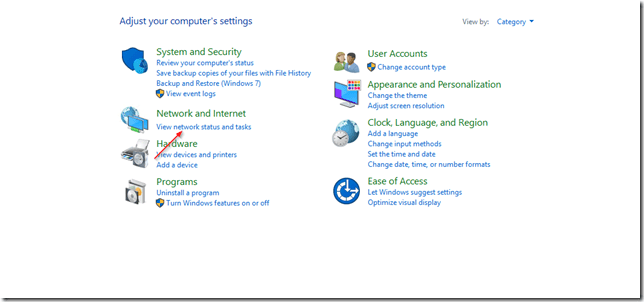
Κάντε κλικ στην Προβολή κατάστασης δικτύου και εργασιών στη μικροεφαρμογή Δίκτυο και Διαδίκτυο
Στη συνέχεια, κάντε κλικ στην Αλλαγή ρυθμίσεων προσαρμογέα στο αριστερό μενού:
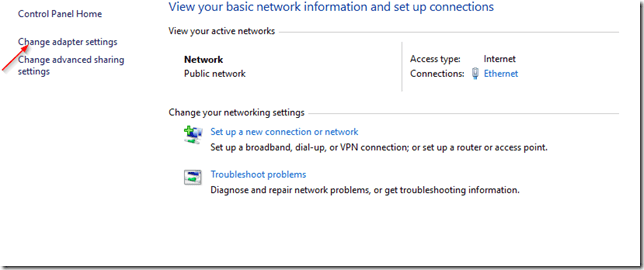
Κάντε κλικ στην Αλλαγή ρυθμίσεων προσαρμογέα στο αριστερό μενού
Στη συνέχεια, κάντε δεξί κλικ στη σύνδεση δικτύου και επιλέξτε Ιδιότητες:
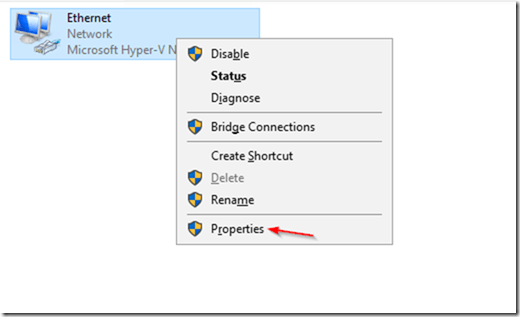
Κάντε δεξί κλικ στη σύνδεση δικτύου και επιλέξτε Ιδιότητες
Επιλέξτε Internet Protocol Version 4 (TCP/IPv4) και μετά κάντε κλικ στο Properties:
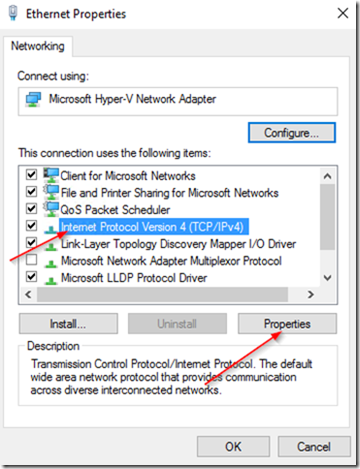
Επιλέξτε Internet Protocol Version 4 (TCP/IPv4) και μετά κάντε κλικ στο Properties
Εισαγάγετε τη διεύθυνση IP που θέλετε να εκχωρήσετε σε αυτόν τον διακομιστή, Μάσκα δικτύου, Προεπιλεγμένη πύλη και διεύθυνση διακομιστή DNS :
Εισαγάγετε τη διεύθυνση IP που θέλετε να εκχωρήσετε σε αυτόν τον διακομιστή, τη μάσκα δικτύου, την προεπιλεγμένη πύλη και τη διεύθυνση διακομιστή DNS
Κάντε κλικ στο OK και, στη συνέχεια, κάντε επανεκκίνηση του διακομιστή.